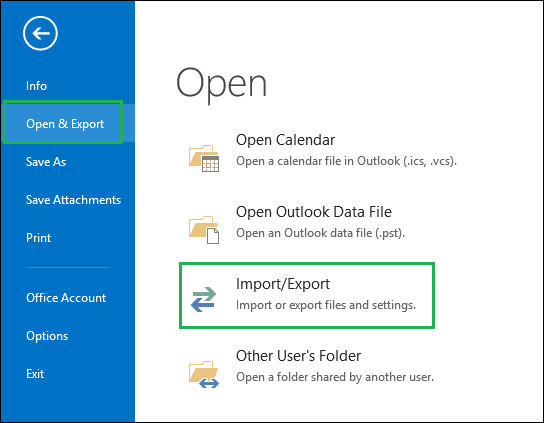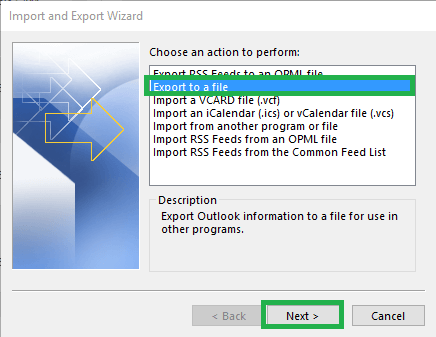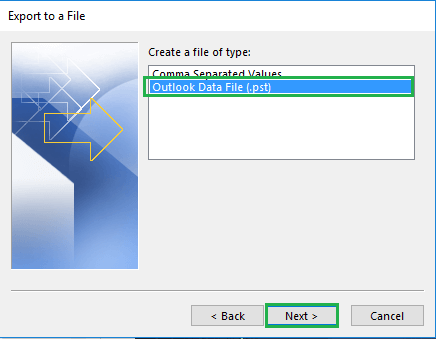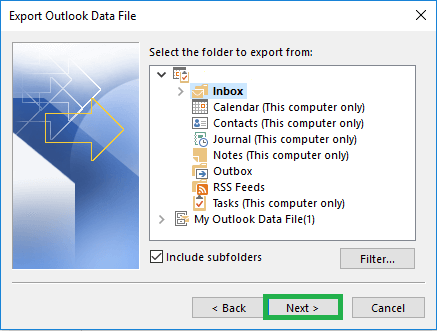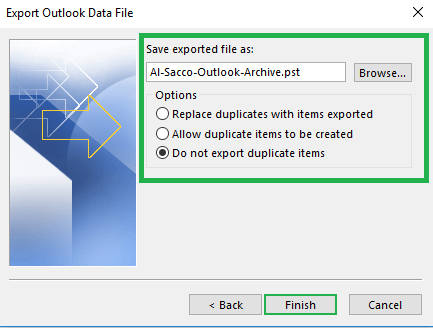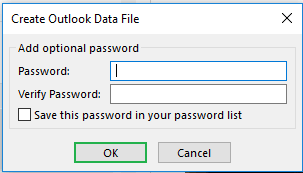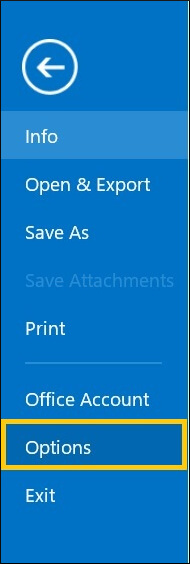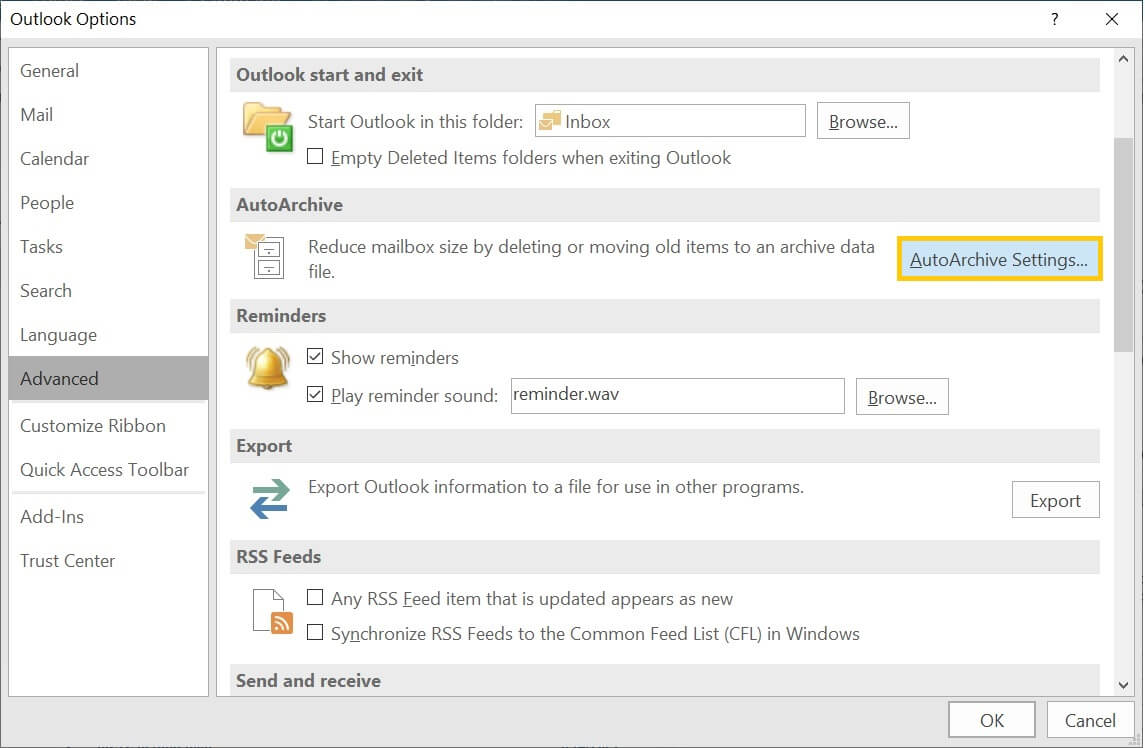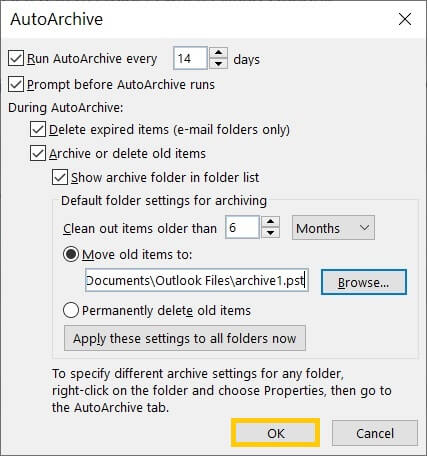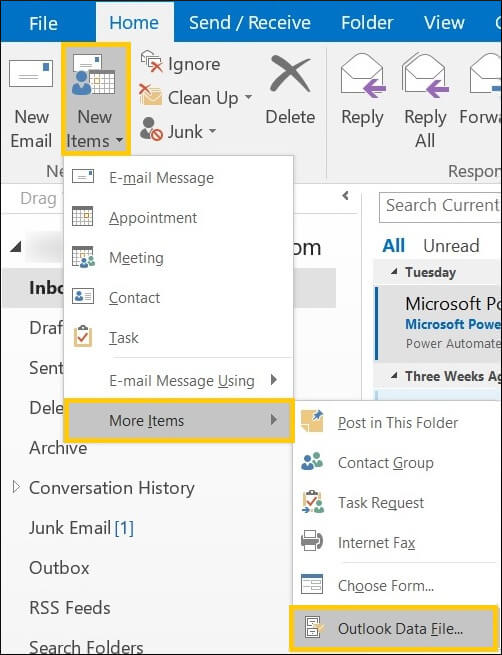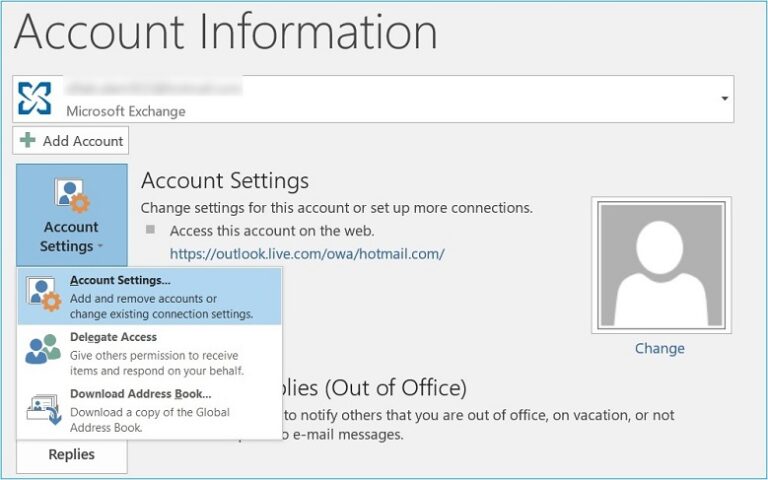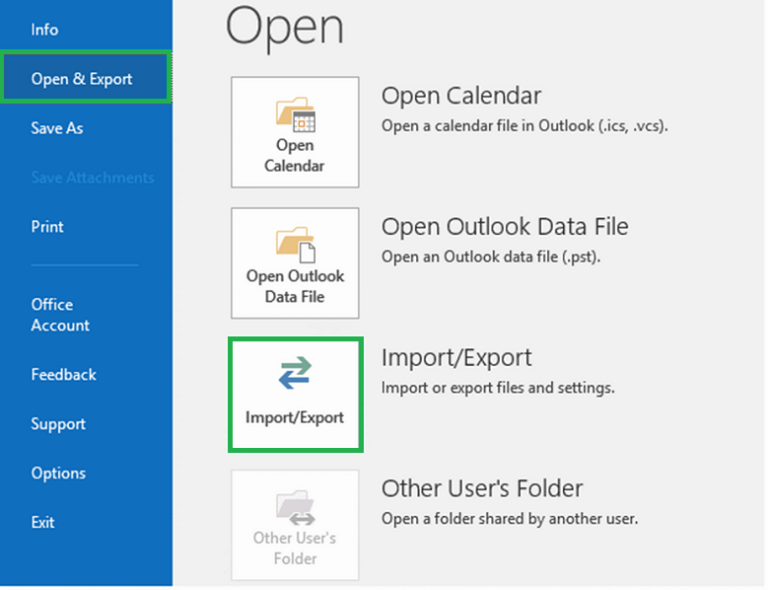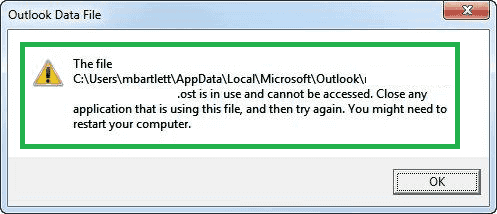4 бесплатных метода преобразования OST в формат файла PST
Приложение Outlook имеет два файла данных — таблицу автономного хранилища (OST) и таблицу личного хранилища (PST). Файл PST содержит всю почту и хранится на жестком диске локальной системы, тогда как файл
OST-файл является точной копией данных Exchange Server и сохраняется как локальная копия в системе пользователя, которая поддерживается для сохранения данных Exchange для автономного использования. Однако пользователь может почувствовать необходимость преобразовать файл из одного формата в другой. Вот некоторые из причин, которые оправдывают такое преобразование файлов из одного формата в другой.
- Сбой Exchange Server из-за повреждения или по другим причинам
- Exchange Server находится на обслуживании
- Случайная потеря данных Exchange
- Перемещение файла OST из одной системы или среды ОС в другую
- Необходимость постоянной и переносимой резервной копии данных OST
- Соблюдения и правила компании или организации
В любом случае, если пользователь хочет преобразовать OST в PST или извлечь данные из резервной копии OST-файла, он может легко обратиться к содержанию этого блога.
Программы для Windows, мобильные приложения, игры - ВСЁ БЕСПЛАТНО, в нашем закрытом телеграмм канале - Подписывайтесь:)
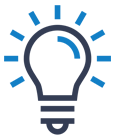
Экспертные решения
Получите мгновенное решение для преобразования файла OST Exchange в почтовые ящики Outlook PST, Office 365, Live Exchange и форматы RTF, EML, MSG, HTML, PDF с помощью инструмента OST to PST Converter.
Скачать сейчас
Чтобы преобразовать OST в файл PST, существует множество способов. Эти решения бесплатны и могут быть выполнены любым пользователем, но всегда необходимы определенные технические знания.
Преобразование файла Exchange OST в файл Outlook PST бесплатно
Существует несколько популярных бесплатных решений, с помощью которых вы можете конвертировать OST в PST или перемещать данные OST в файл PST.
- Использование функции экспорта в Outlook
- Архивирование данных OST в файл PST
- Запустите ручную архивацию
- Перетаскивание в новый файл PST
Примечание: Если данных, которые вы хотите переместить из файла OST для доступа, гораздо меньше, вы можете напрямую переслать их в виде электронных писем на любой конкретный адрес электронной почты.
A. Использование функции экспорта в Outlook
Все версии Outlook поставляются с интегрированной и встроенной функцией импорта и экспорта, которая позволяет пользователям легко перемещать данные файлов OST в файл PST. Основным условием здесь является то, что файл OST должен быть подключен к Exchange Server в момент экспорта. Это полезно для локального и переносного резервного копирования данных почтовых ящиков Exchange. Давайте разберемся в этом процессе.
- Запустите приложение Outlook. Идти к Файл > Импорт/экспорт.

- Выберите вариант с указанием Экспорт в файл и нажмите на Следующий.

- Далее вы можете выбрать тип и формат файла, в который вы экспортируете данные OST. Выбирать Файл данных Outlook (.pst) параметр. Нажмите Следующий.

- Вы можете переместить одну папку почтового ящика (чаще всего используемую папку «Входящие») в PST. Выберите папку по вашему выбору, а также установите флажок Включить вложенные папки. Затем нажмите на Следующий продолжать.

- Нажмите Просматривать и введите адрес для Расположение PST-файла в вашей системе. Выберите любой вариант управления повторяющимися элементами и нажмите Заканчивать.

- Затем вы можете добавить пароль в сохраненный файл PST или продолжить без него. Процесс преобразования начнется и завершится в соответствии с задействованными данными.

B. Архивирование электронных писем OST в формат PST
Электронные письма занимают максимальное пространство почтового ящика. Существуют различные разделы, в которых хранятся данные электронной почты, такие как входящие, исходящие, отправленные и другие пользовательские папки. Все папки предназначены для защиты электронных писем и их сортировки. Кроме того, вложения, изображения и другие анимации, присутствующие в теле письма, также могут увеличить размер одного письма. Размер OST-файла ограничен, поэтому Outlook предлагает простой способ перемещения старых электронных писем, которые больше не нужны пользователю.
- Нажмите Файл в Outlook и перейдите в категорию «Параметры».

- Идти к Передовой категорию и нажмите Автоархив настройки.

- По умолчанию мастер остается неактивным. Итак, вы должны установить флажок, чтобы запустить Автоархив после каждого выбранного дня. Выберите количество дней. Автоархивация может удалять элементы с истекшим сроком действия (только сообщения электронной почты), архивировать или удалять старые элементы, очищать элементы старше выбранных месяцев. Вы можете либо переместить старые элементы в выбранную папку, либо удалить их навсегда. Используйте все настройки и нажмите ХОРОШО.

Заархивированный файл будет PST-файлом. Но вы должны понимать, что архивный файл будет сохраняться только в электронные письма. Если вы хотите сохранить контакты и другое содержимое, вам следует использовать другие методы.
C. Запустите ручную архивацию
Если вам не требуется последовательное резервное копирование с использованием автоархивации, вы также можете запустить архивирование вручную. Он будет выполнять ту же работу, но с большим контролем. Вы можете перейти в раздел Информация после нажатия Файл вариант. Затем выберите Инструменты очистки >> Архив.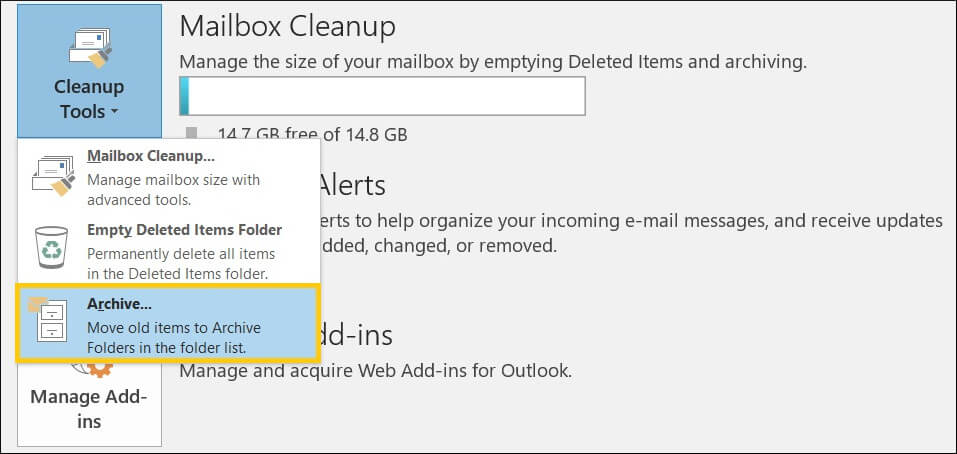
Выберите второй вариант, чтобы заархивировать эту папку и все подпапки. Выберите папки и выберите дату для архивирования более старых элементов. Использовать Просматривать кнопку, чтобы сохранить заархивированный файл в формате PST. Наконец, нажмите ХОРОШО.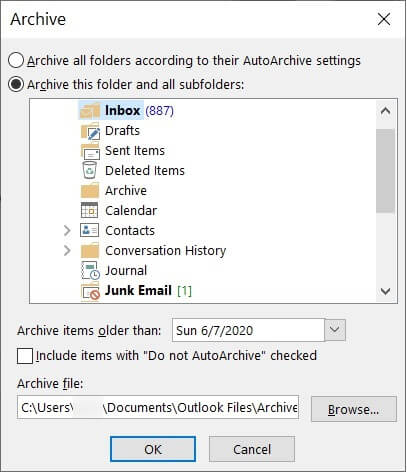
D. Перетаскивание в новый файл PST
Вместо того, чтобы экспортировать всю учетную запись, вы можете создать новый файл PST в Outlook и перетащить содержимое из старой учетной записи.
- В Outlook нажмите Новые предметы и расширьте его с помощью дополнительных элементов. Выбирать, Файл данных Outlook.

- Позже вы можете использовать простую функцию перетаскивания для перемещения объектов учетной записи.
Перетаскивание электронных писем OST во вновь созданный PST-файл также является вариантом, если писем немного. Это решение хорошо работает, если данных для конвертации не много и конвертация Exchange не прерывается.
Кроме того, можно также преобразовать файл OST в PST без Outlook. Важно понимать, что в процессе преобразования данных из одной формы в другую может возникнуть вероятность потери данных. Каждый синтаксис не может быть похож на другой. Поэтому необходим профессиональный инструмент, который может легко конвертировать OST в PST без ущерба для содержимого файла.
Кроме того, вышеупомянутые методы также не поддерживают преобразование поврежденных файлов Exchange OST. Обычно они медленные и медлительные по своей природе.
Пользователи, которым нужен большой файл OST в PST, могут попробовать эффективный сторонний профессиональный инструмент для конвертации OST в PST, который гарантирует безопасное и эффективное преобразование без каких-либо ограничений на подключение и размер файла. Можно преобразовать данные из одной формы в другую, не теряя ни одного элемента. Эти инструменты помогают разрабатывать оригинальные файлы за минимальное время.
Сравнение бесплатного и автоматического решения
Бесплатное решение
Инструмент конвертера OST в PST
Архивация может уменьшить размер файла данных. Программное обеспечение преобразует содержимое файла OST в его фактический размер. Ручной процесс может экспортировать одну учетную запись за раз. Программное обеспечение полностью преобразует файл OST. Перетаскивание может привести к удалению данных. Программа не теряет ни единого бита данных. Ручные процессы подходят для небольших учетных записей. Программное обеспечение поддерживает большие файлы данных для преобразования. Ручные методы не восстанавливают поврежденные файлы OST. Программное обеспечение может восстанавливать сильно поврежденные файлы OST. Все ручные методы требуют, чтобы Outlook запускал процессы. Программное обеспечение не требует Outlook для преобразования файла OST.
Читать далее…
Заключение
Все методы, с помощью которых можно легко конвертировать файлы из одного формата в другой, уже были рассмотрены выше. Пользователь может выбрать любой способ в зависимости от собственного удобства и интереса. Все это делается очень просто и не требует помощи специалиста. Пользователь также может использовать автоматический инструмент преобразования OST в PST для преобразования OST в файл PST.
Программы для Windows, мобильные приложения, игры - ВСЁ БЕСПЛАТНО, в нашем закрытом телеграмм канале - Подписывайтесь:)